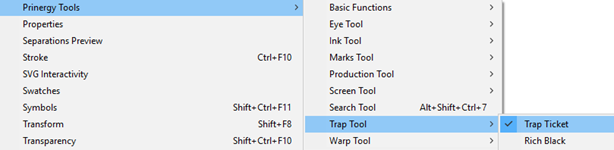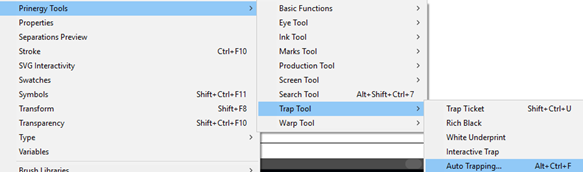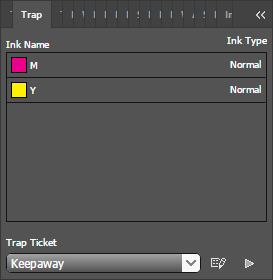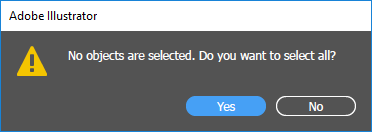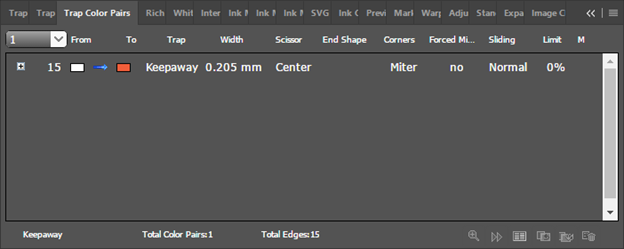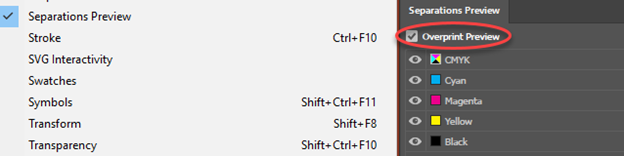Las áreas coloreadas se pueden componer de una mezcla de tintas de proceso que se sobreimprimen entre sí. Los problemas de registro pueden provocar un "borde de color" apreciable en las tintas más claras que se extienden más allá del borde de una tinta más oscura. Para evitar este borde no deseado, es necesario utilizar un Solapamiento de alejamiento para retraer las tintas más claras hacia atrás desde el borde de los objetos.
El objetivo de esta actividad es utilizar la función Alejamiento de Prinergy Tools para solapar un archivo.
Tarea 1: Aplicar Solapamiento de alejamiento a un archivo
- Inicie la aplicación Adobe Illustrator.
- Abra este documento:
- En la barra de menús de Illustrator, en el menú Ventana, seleccione Prinergy Tools > Herramienta de solapado > Nota de solapado.
- En el cuadro de diálogo Nota de solapado, haga clic en la opción Nueva nota de solapado .
- Seleccione la pestaña Configuración de alejamiento.
- En la configuración Anchura de alejamiento, escriba
0.205 mm. - Para crear la nota de solapado, en el Nombre de nota, escriba
Keepaway. - En la barra de menús de Illustrator, en el menú Ventana, seleccione Prinergy Tools > Herramienta de tinta > Administrador de tintas.
- Para actualizar las tintas en el cuadro de diálogo Administrador de tintas, haga clic en el icono Actualizar lista de tintas.
- En la barra de menús de Adobe Illustrator, en el menú Ventana, seleccione Prinergy Tools > Herramienta de solapado > Solapamiento automático.
- En el cuadro de diálogo Solapamiento, en la lista Nota de solapado, seleccione la nota de solapado Alejamiento que ha creado anteriormente.
- Haga clic en el botón Solapamiento:
Si no se han seleccionado objetos, aparecerá una ventana de mensaje que se pregunta si desea seleccionar todos los objetos. Para aplicar solapamiento a todo el archivo, haga clic en Sí.
Después del solapamiento, se generará una nueva capa de solapamiento y aparecerá el cuadro de diálogo de los pares de colores de solapamiento. Cuando aparece este cuadro de diálogo, el solapamiento automático ha finalizado y ha aplicado el solapamiento de alejamiento al archivo.
Tarea 2: Ver los objetos solapados
Para ver los objetos solapados, en la barra de menús de Illustrator, en el menú Ventana, seleccione Vista previa de separaciones con la opción Vista previa de sobreimpresión activada. Si la opción Vista previa de sobreimpresión no está activada, los solapamientos de alejamiento aparecerán como un borde blanco en los objetos.